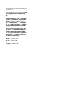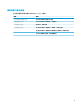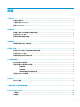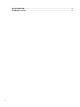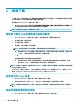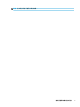HP ThinUpdate-Administrator Guide
2
映像下載
「映像下載」功能可讓您從 HP 下載映像至本機儲存裝置或 USB 磁碟機。USB 磁碟機選項會建立可開機
的 USB 磁碟機,可用來將映像部署至其他精簡型電腦。
若要開啟 Image Downloads(映像下載)畫面:
▲ 在 HP ThinUpdate 的主功能表中選取將精簡型電腦復原映像下載至本機儲存裝置或 USB 磁碟機(將
精簡型電腦復原映像下載至本機儲存裝置或 USB 磁碟機)。
附註:若要返回主功能表,請選取 Back(返回)。
將映像下載至 USB 磁碟機或本機儲存裝置
1. 在 Image Downloads(映像下載)畫面上,從清單中選取一個精簡型電腦平台。
2. 從清單中選取一個作業系統。
3. 從清單中選取一個映像。
4. 若要建立一個可開機的 USB 磁碟機:
注意:
此程序會格式化 USB 磁碟機,並刪除磁碟機上的任何現有資料。
▲ 選取 USB drive(USB 磁碟機)做為目標目的地,從清單中選取本機 USB 磁碟機,選取 Create
(建立),接著依照螢幕上的指示操作(如果有的話)。
– 或 –
若要將映像儲存至本機儲存裝置或網路硬碟:
▲ 選取 Hard drive(硬碟)做為目標目的地,指定本機磁碟或網路磁碟上目的地路徑,選取
Download(下載),接著依照螢幕上的指示操作(如果有的話)。
附註:
若要中止下載程序,請選取 Abort(中止)。如果是下載到 USB 磁碟機,您則無法在完成磁碟機
格式化步驟前中止程序。
HP ThinUpdate 會在下列情況下,將 USB 磁碟機大小縮減至 30 GB:磁碟機大於 32 GB、選取 HP ThinPro
映像、在 Windows 7 或 Windows Embedded Standard 7 上執行 HP ThinUpdate。
設定自訂的 Proxy 設定
1. 在 Image Downloads(映像下載)畫面上選取 Options(選項)。
2. 選取 Custom proxy(自訂 Proxy),指定 Proxy 位址與連接埠,接著選取 OK(確定)。
附註:
若要還原系統預設的 Proxy 設定,請依照上述步驟操作,但請選取 System default(系統預設
值)。
檢視所選取映像的版本資訊
▲ 在 Image Downloads(映像下載)畫面上選取 Release notes(版本資訊)。
2
第 2 章 映像下載